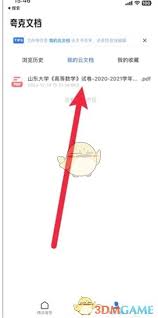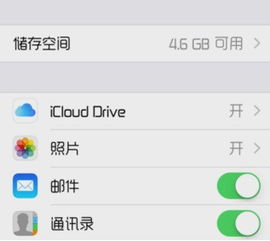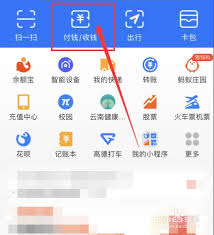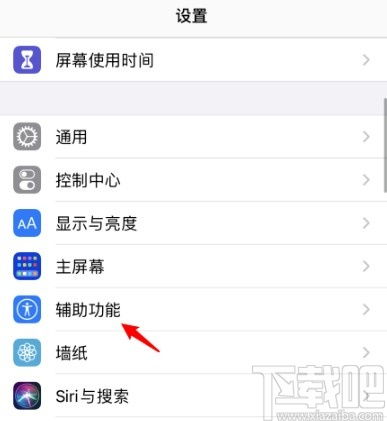如何安全地备份和恢复Mac电脑
在数字化时代,我们的mac电脑不仅存储着宝贵的工作文件,还保存着无数珍贵的照片、视频以及个人文档。然而,硬盘故障、意外删除或恶意软件攻击等风险始终存在,使得数据安全变得至关重要。今天,我们就来探讨如何有效地备份你的mac电脑,并在需要时轻松恢复数据,以确保你的数字生活万无一失。
1. 利用time machine进行自动备份
time machine是苹果官方提供的备份工具,它能够定期自动备份你mac上的所有文件至外接硬盘。只需将外部硬盘连接到mac,系统会询问是否要使用此硬盘作为time machine的备份目标。选择“是”后,一切就绪!time machine将自动开始工作,每隔一定时间(可自定义)就对你的文件进行一次完整的备份。这样即使电脑发生故障,你也能迅速找回丢失的数据。
2. 使用icloud进行云端备份
除了本地备份,icloud也是另一种优秀的备份方式。通过icloud,你可以将重要文件、照片、联系人等信息同步到云端服务器上。即使你的mac不幸遭遇不测,只要有互联网连接,你就可以从任何设备访问这些数据。为了充分利用icloud,你需要在“系统偏好设置”中开启相关服务,并根据自己的需求调整存储空间大小。
3. 定期检查备份状态
无论采用哪种备份方法,定期检查备份的状态都是非常必要的。打开time machine偏好设置,查看最近一次备份的时间和状态;登录icloud账户,确认各项数据是否已成功上传。如果发现有未完成的备份任务,请及时解决相关问题,确保备份过程顺利进行。
4. 学习如何快速恢复数据
了解如何从备份中恢复数据同样重要。对于time machine用户而言,只需启动mac并按住command键,然后选择“恢复”选项即可进入time machine界面。在这里,你可以浏览历史版本,选择特定日期的文件进行恢复。而对于依赖于icloud的用户,则可以在“系统偏好设置”中的“apple id”部分找到恢复选项。

通过上述方法,我们可以构建起一个全面而高效的备份方案,有效保护mac电脑上的重要数据免受损失。记住,预防总是胜于治疗——提前做好准备,才能在面对突发状况时保持从容不迫。希望这篇文章能帮助你更好地管理和保护自己的数字资产!
以上就是关于如何安全地备份与恢复mac电脑的详细指南,希望能为您的数字生活保驾护航。
相关推荐
更多-

怎么设置iPhone手机铃声
2024-11-15
-

苹果6plus缩放操作指南
2024-11-15
-
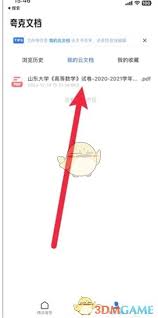
夸克网盘如何实现文件打印
2024-11-14
-
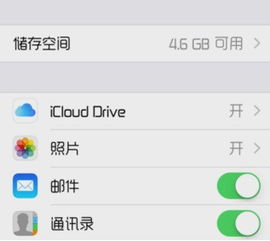
iphone照片导入新手机
2024-11-14
-
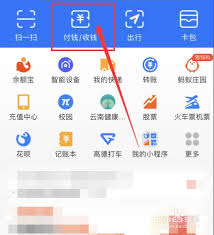
苹果手机如何开通花呗最新教程
2024-11-14
-

iOS17更新率低于iOS16?iPhone用户升级意愿下降原因探析
2024-11-12
-
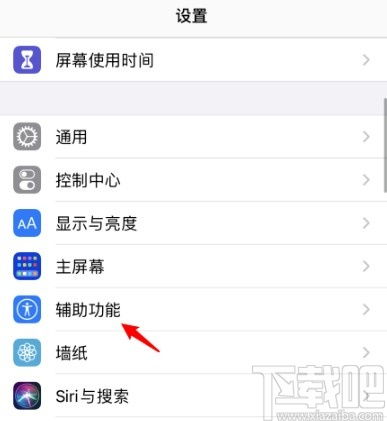
iPhone轻点无法唤醒怎么解决
2024-11-10
-

2024抖音双11优惠券发放时间揭晓
2024-11-10
相关软件
更多CopyRight©2001年-2024年 浙ICP备2024085849号-3
ai7手游帮 All Rights Reserved
意见反馈